״הגדרות המערכת״ ב‑Mac
ב״הגדרות המערכת״ ניתן לבצע התאמה אישית של ה‑iMac ולהתאים את ההגדרות שלו לצרכיך. לדוגמה, ניתן להוסיף שומר מסך שיכול להפוך גם לתמונת הרקע, לנהל עדכונים, לשנות את הבהירות או הרזולוציה באמצעות ״הגדרות הצג״, להתאים את הגדרות ״נגישות״ ועוד. ניתן גם להוריד את עדכון התוכנה האחרון.
כדי להתחיל, יש ללחוץ על 

טיפ: אם ברצונך להתאים הגדרה מסוימת אך לא ידוע לך היכן היא נמצאת, באפשרותך להשתמש בשדה החיפוש. התוצאות יופיעו בסרגל הצד בזמן ההקלדה.
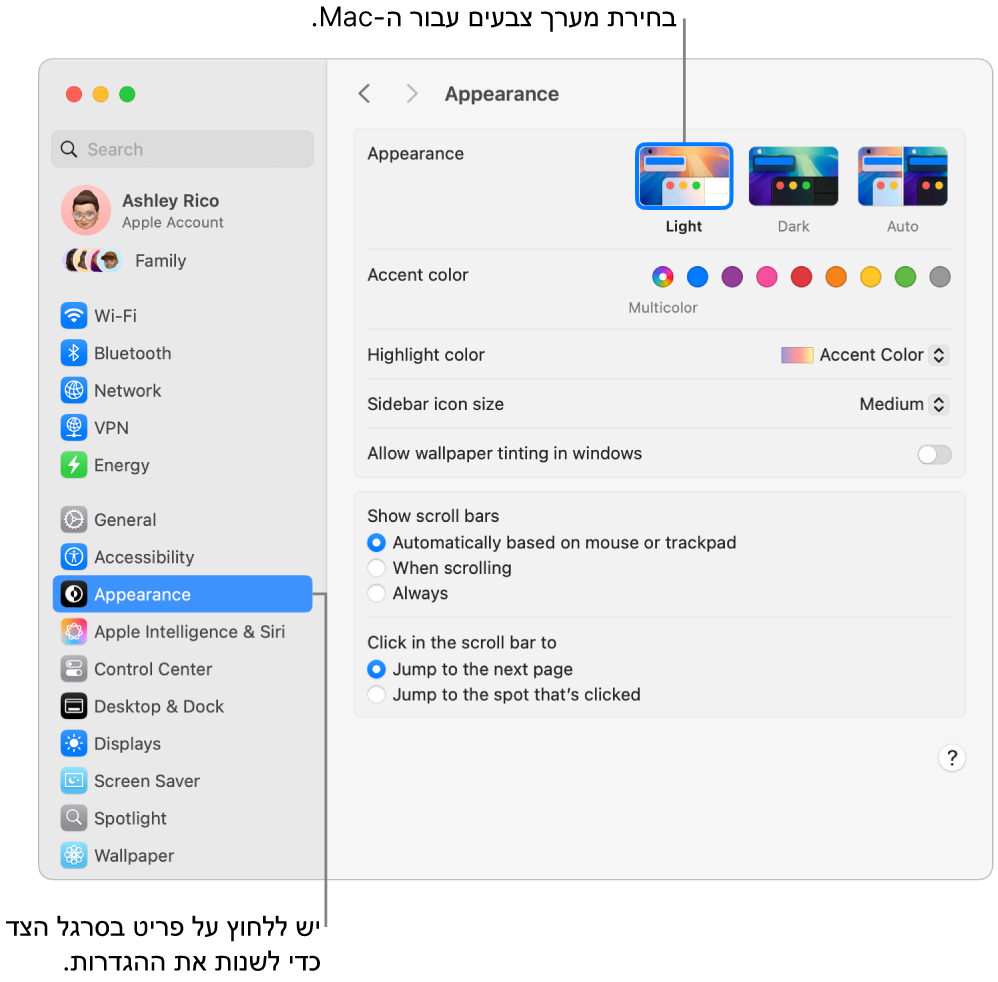
נעילת המסך. ניתן להגדיר את ה‑iMac לכבות את הצג או להפעיל שומר מסך לאחר פרק זמן של חוסר פעילות. ניתן גם לדרוש סיסמה כדי לבטל את נעילת המסך, בעת השיבה אל ה‑Mac. כדי להגדיר זאת, יש לעבור אל ״מסך הנעילה״ ב״הגדרות המערכת״.
בחירת שומר מסך. שומרי מסך בהילוך איטי יכולים להפוך את הצג של ה‑iMac ליצירת אמנות, גם כשאינך ליד ה‑Mac וגם כתמונת הרקע שלך. כדי להגדיר זאת, יש לעבור אל ״שומר המסך״ ב״הגדרות המערכת״. אם בחרת באחד משומרי המסך ״נוף״, ״נוף עירוני״, ״מתחת לפני המים״, ״כדור הארץ״ או ״צילומי אוויר בסדר אקראי״, ניתן להפוך אותו גם לתמונת הרקע באמצעות הפעלת ״הצג כתמונת רקע״.
התאמה אישית של ״מרכז הבקרה״ ושל שורת התפריטים. ניתן לבחור את ההגדרות שברצונך להציג ב״מרכז הבקרה״ ![]() או בשורת התפריטים. מתוך ״הגדרות המערכת״ יש ללחוץ בסרגל הצד על ״מרכז הבקרה״ ואז לבחור באפשרויות הרצויות.
או בשורת התפריטים. מתוך ״הגדרות המערכת״ יש ללחוץ בסרגל הצד על ״מרכז הבקרה״ ואז לבחור באפשרויות הרצויות.
עדכון macOS. ב״הגדרות המערכת״ יש ללחוץ על ״כללי״ ואז ללחוץ על ״עדכון תוכנה״ כדי לראות אם ה‑Mac פועל בגירסה האחרונה של תוכנת macOS. ניתן לציין אפשרויות לעדכוני תוכנה אוטומטיים.
הגדרות של iCloud ושל ״שיתוף משפחתי״. ניתן להתחבר ל-iCloud באמצעות חשבון ה‑Apple ב‑iMac, לנהל את האופן שבו היישומים שלך משתמשים ב‑iCloud ולהגדיר ולנהל את הגדרות ״שיתוף משפחתי״. לקבלת מידע נוסף, ניתן לקרוא על חשבון Apple ב-Mac ועל שימוש ב‑iCloud ב‑iMac.
למד/י עוד. למידע נוסף על “הגדרות המערכת”, ראה/י התאמה אישית של ה‑Mac באמצעות ״הגדרות המערכת״.